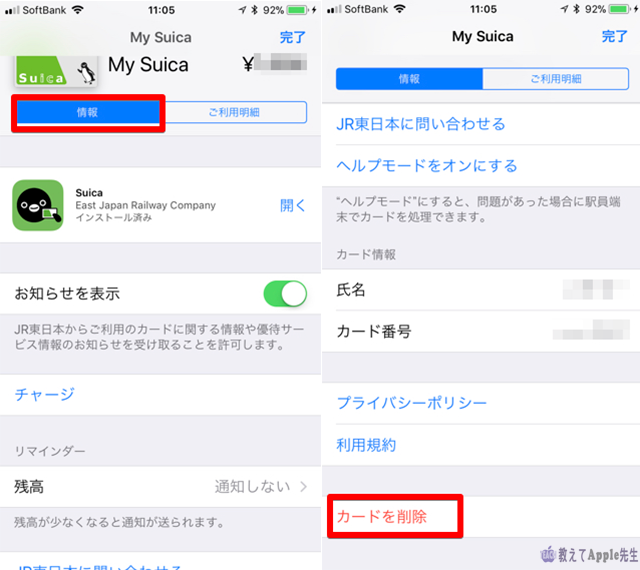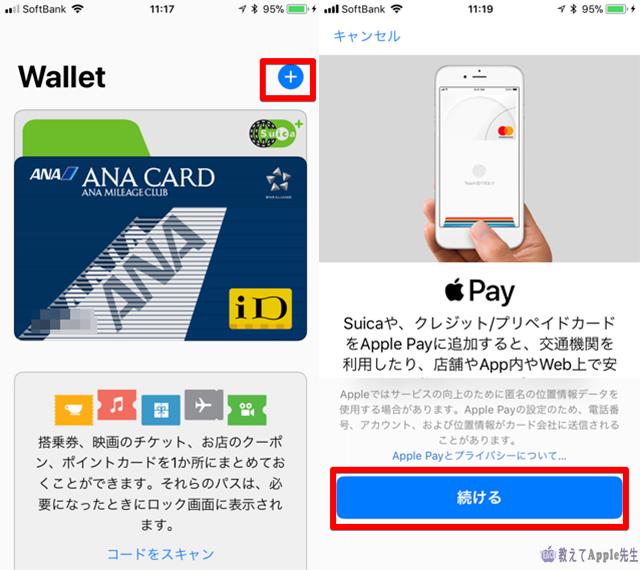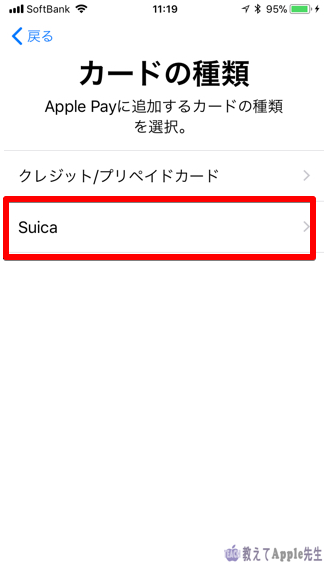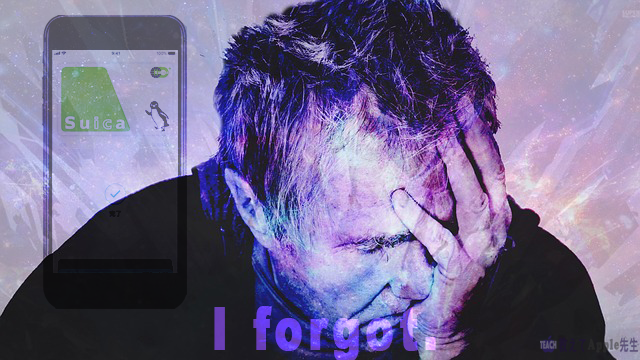iPhone X や8へ機種変更している人も多いと思いますが、もし、SuicaカードをiPhoneのWalletに登録している人は機種変前にサーバに退避しておかないと情報が引き継がれませんのでご注意下さい。
これはApple Watchも同様です。
Suica情報をサーバに退避させる方法は簡単なので、バックアップと同様に行っておきたいものです。
前のiPhoneでの操作
Walletアプリを起動しSuicaを選択します。
複数登録してある場合は1つずつ行っていきます。
- 画面右下のⓘをタップします(AppleWatchは長押し)
- 情報タブ(AppleWatchにはない)の一番下にある「カードを削除」で削除します。
- これによりiCloudに紐付いたサーバへ情報が退避します。
ここで重要なことは、情報がiCloudに紐付いているため、新しいiPhone Xや8などで使用するApple IDが前のiPhoneと同じApple IDを使用しなければいけないということです。
いつもながらのApple IDです。
iPhone Xや8でWalletアプリ操作
まず、iPhone Xや8のFace IDやTouch IDの登録設定は済ませておいて下さい。
- Walletアプリを起動します。
- 右上の⊕をタップします。
- Apple Payの画面で「続ける」をタップします。
- カードの種類を「Suica」を選択すると前のiPhoneで退避したSuicaが表示されます。
- 「次へ」を選択し元に戻します。
もちろん1枚ずつ行うことは言うまでもありません。
前の機種で情報退避しなかったらどうなる?
もし、前の機種でこの手続を行わなければ、iPhoneを紛失した場合と同じ状態になります。
紛失したのと同じですからSuicaの再発行登録しないといけません。
Suicaの再発行手順
① 会員メニューサイト(PC)を開く
② Suica識別ID(一般的にはメールアドレス)とSuicaのパスワードでログインする
③ 会員メニュー画面で「再発行登録」をクリック
④ 再発行登録画面で内容を確認の上「次へ」をクリック
⑤ 再発行登録確認画面で「再発行登録する」をクリック
再発行登録が完了すると、当該Suicaデータが再生成されますが、再設定できるのは翌朝5時以降となります。
翌朝5時を過ぎましたら、Suicaの再設定操作を行ってください。
< Suicaサイトより >